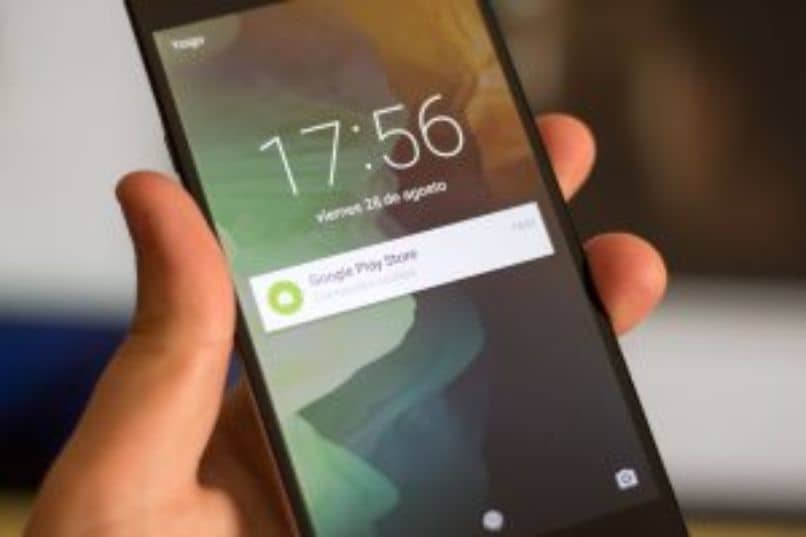
Tänään aiomme nähdä kuinka aktivoida ja määrittää Android-matkapuhelimen näytönsäästäjä muutamassa vaiheessa. Jotain erittäin helppo suorittaa ja täysin konfiguroitavissa.
Emme voi kieltää sitä, että Androidin mukautustaso on todella hyvä. Voimme tehdä melkein kaiken: muuttaa värejä, fontteja, kokoja, lisätä mukautettuja kantoraketteja jne.
Ja ihmisille, joilla on juurtuneet laitteet, vaihtoehdot ovat paljon enemmän mukauttamisen ja erilaisten sovellusten asentamisen suhteen, mikä voi olla erittäin hyödyllistä.
Hieman kauempana näemme, kuinka näytönsäästäjä aktivoidaan ja mitä meidän on tehtävä konfiguroidaksemme sen siten, että se näkyy, kun puhelinta ladataan.
Termi ”näytönsäästäjä”Tunnetaan melko hyvin maassa Windows koska on melko normaalia käyttää sitä, kun jätämme tietokoneen hetkeksi tekemättä mitään. Androidilla voimme myös tehdä saman.
Seuraavaksi näemme vain tämän. Näytönsäästäjän aktivoiminen ja aseta se Androidiin hyvin yksinkertaisella tavalla ja askel askeleelta, jotta et eksy keskellä prosessia.
Näytönsäästäjien aktivointi Androidissa
Aiomme mennä Asetukset> Näyttö> lisäasetukset> Näytönsäästäjä. Tässä täytyy nähdä onko se aktivoitu vai ei. Aiomme tehdä, on varmistaa, että näytön oikeassa yläkulmassa oleva kytkin on aktivoitu (juuri siellä, missä se sanoo Kyllä).
Tällä tavalla voimme aktivoida Android-näytönsäästäjän. Nyt meidän on konfiguroitava se mieleisekseen.

Näytönsäästäjien asettaminen Androidille
Tätä varten meidän on painettava kolme pystysuoraa pistettä löytyy näytön oikeasta yläkulmasta. Avautuu avattava valikko, jossa on useita vaihtoehtoja. Voit aloittaa nyt tai toisen, jonka avulla voit valita useita vaihtoehtoja:
- Laitteen ollessa telakalla.
- Latauksen aikana.
- Molemmat tapaukset.
Kun olet tehnyt tämän Se on jo aktivoitu ja voit valita, mitä haluat näyttää. Vaikka tämä riippuu useista tekijöistä, kuten asennetuista sovelluksista, Android-versiosta jne. Selaa käytettävissä olevia vaihtoehtoja ja valitse mitä pidät eniten.
Jos haluat mukauttaa Androidia ja sinulla on enemmän näytönsäästäjävaihtoehtoja. Jotain mitä voit tehdä, on muuttaa laitteellasi olevaa kantorakettia. Mikä on kantoraketti? Kyse on kantoraketista. Se on käyttöliittymä, jota käytämme pääsemään sovelluksiin ja liikkumaan mobiililaitteen läpi.
Androidissa on monia kantoraketteja, joilla on erilaiset vaihtoehdot ja mahdollisuudet. Valokäynnistimistä 3D-tehosteisiin, jotka voivat kuluttaa enemmän resursseja kuin luulet.
Mutta on olemassa monia yksinkertaisia kantoraketteja, joilla on oikeat ja välttämättömät vaihtoehdot, mutta pienellä mukautuksella ne kuluttavat vain vähän resursseja, mutta sen lisäksi voimme jättää laitteemme haluamallamme tavalla.
Jos haluat mukauttaa Android-puhelinta niin paljon kuin mahdollista ilman, että sinun on oltava pääkäyttäjä tai vastaava. Sitten asenna jokin kantoraketti Play Kaupasta on paras mitä voit tehdä, koska jos et pidä siitä, sinun on vain poistettava se kuten kaikki muut sovellukset. Se on niin yksinkertaista!
Kuten aina sanomme, Android Se on ylivoimaisesti paras mobiililaitteiden käyttöjärjestelmä. Mahdollisuus mukauttaa kaikki yksityiskohdat riippumatta siitä, kuinka pieniä ne ovat, on useimmille käyttäjille erittäin tärkeää.
Toivomme, että se oli sinulle selvää miten sinun pitäisi tehdä aktivoidaksesi ja konfiguroidaksesi Android-laitteesi näytönsäästäjän. Jos sinulla on kysyttävää, muista, että voit lähettää ne meille alla olevien kommenttien avulla.